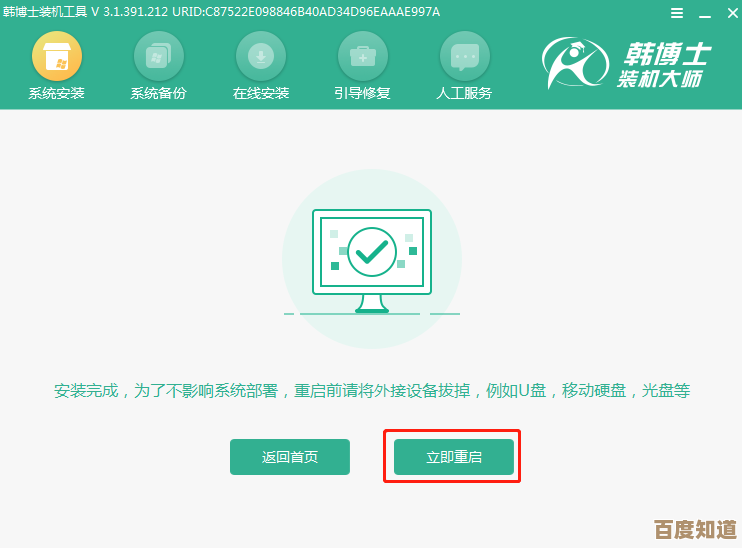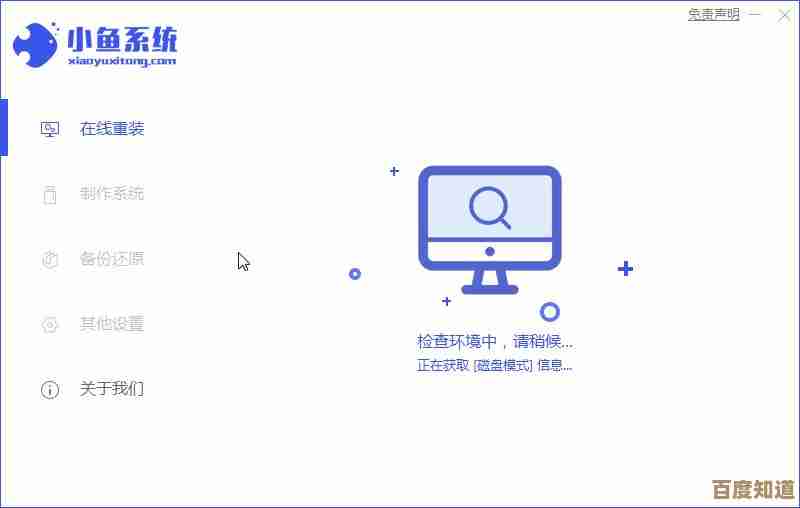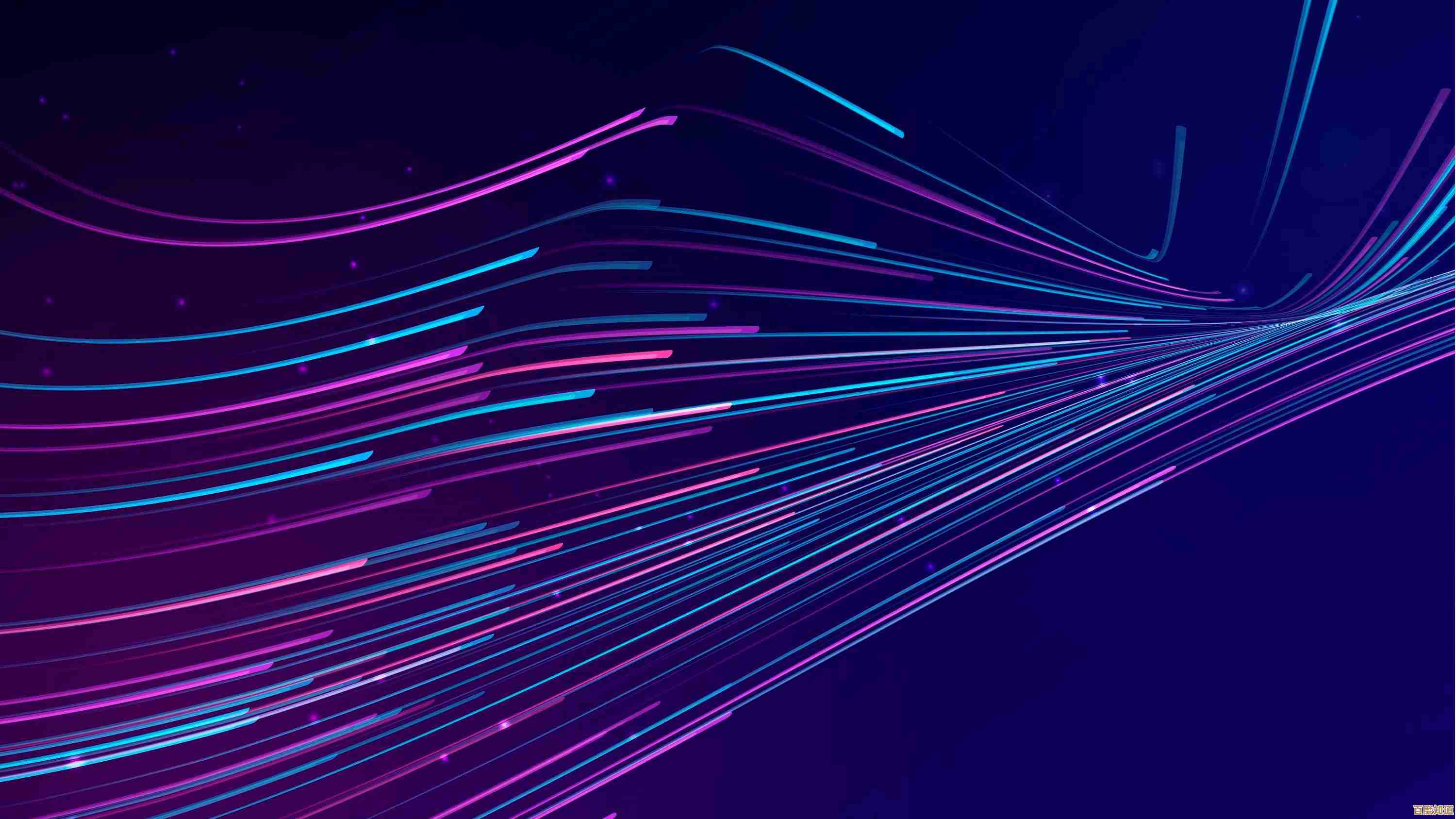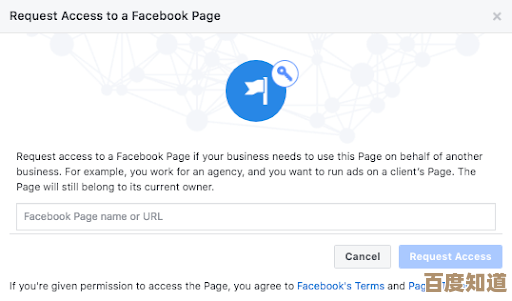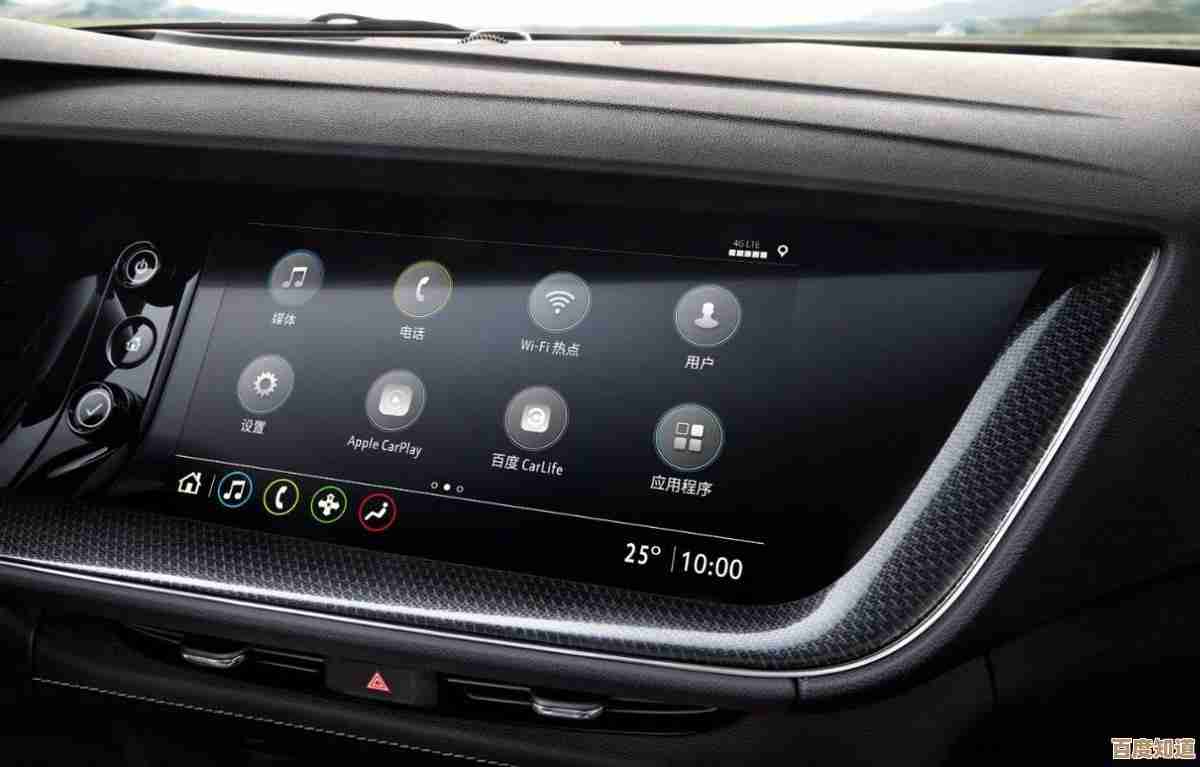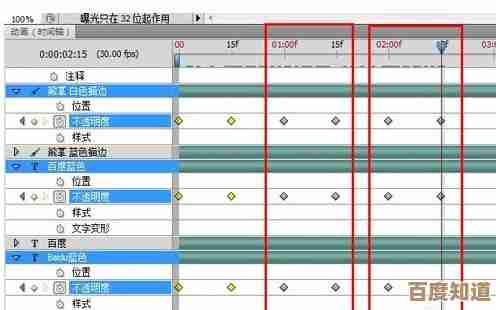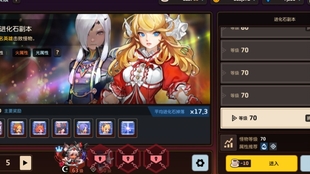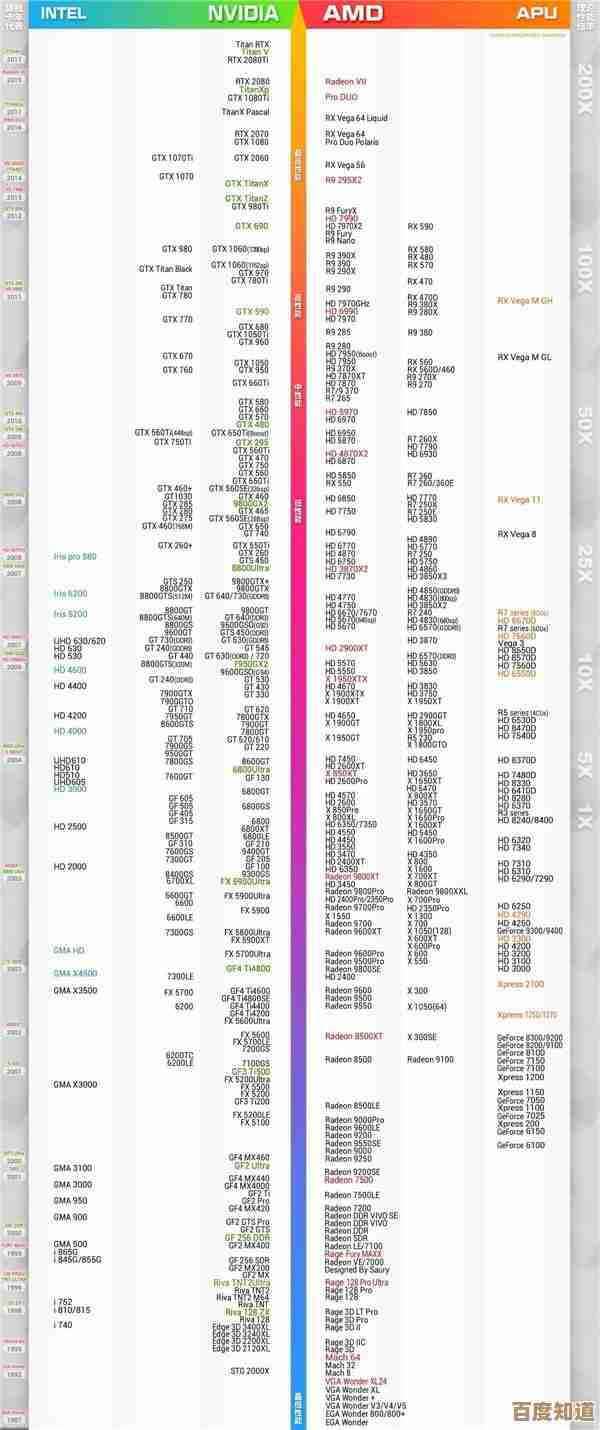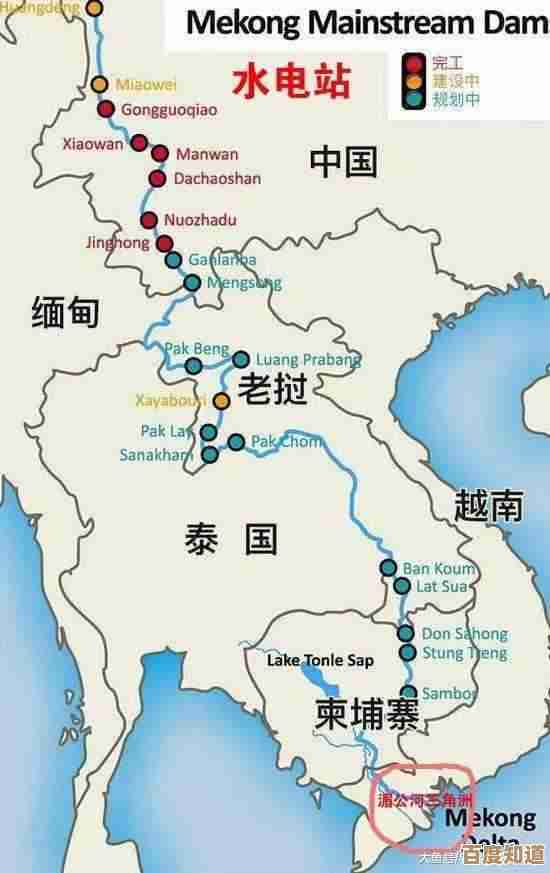Mac双系统分区设置步骤全面解析与实用教程
- 问答
- 2025-10-23 00:47:54
- 2
哎 说到给Mac装双系统这事儿 我可得跟你唠唠 去年这时候我把自己那台老MacBook Pro折腾得够呛 差点没把系统整崩了,网上那些教程啊 看着步骤挺清楚 真动手起来全是坑 光分区大小这个事儿就让我纠结了半天。
首先得说 苹果自带的启动转换助理(Boot Camp Assistant)其实挺聪明的 但就是...太死板了你知道吧,它不会告诉你该分多少空间给Windows 就给你个默认值,我当初想着“哎呀反正就用来打游戏 分100G够了吧” 结果装完系统再加两个大型游戏 空间直接爆红,后来重装了三次才摸出门道——如果你要用Adobe全家桶或者玩游戏 至少留200G 真的 血泪教训。
备份!备份!这个我必须用感叹号,我有次手滑把Time Machine的备份盘当成Windows分区给格式化了...那天晚上我对着漆黑的屏幕发了半小时呆,所以现在每次帮人弄这个 我都像老妈子一样反复念叨:先用Time Machine备份全盘 再把重要文件单独拷到移动硬盘 双重保险 真的 不然哭都来不及。
分区时候有个细节特别容易翻车——磁盘格式,Mac这边是APFS Windows认的是NTFS,我头回弄的时候 以为分区完就完事了 结果在Windows里死活找不到Mac那边的文件 急得我满屋子转圈,后来才搞明白 得装个叫Paragon NTFS的软件才能互相访问文件...这玩意儿还是收费的 但确实好用。
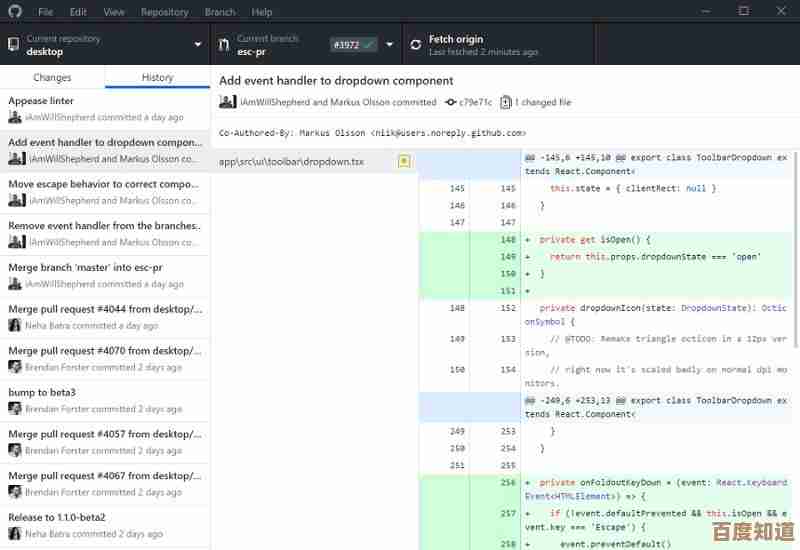
说到安装过程 最魔幻的是下载Windows支持软件这步,有次我图快 用了手机热点下载 结果断断续续下到一半失败了 重启后Wi-Fi驱动居然没装上...最后只能借邻居电脑重新下载 抱着笔记本蹲人家门口等文件传完 尴尬得脚趾抠地,所以一定一定 要在稳定的网络环境下下载那些驱动 最好提前备好有线网转接头。
还有啊 分区之前最好用磁盘工具里的“急救”功能检查下 我有次就是忽略了磁盘错误 分区到一半直接卡死 最后只能抹盘重来,等它扫描的时候我泡了碗面 结果面都坨了还没扫完 但...总比重装系统强对吧?

触摸板驱动也是个坑,装完第一次进Windows 发现触摸板手势全废了 差点以为硬件坏了,后来摸索出来要在Boot Camp控制面板里重新设置压力灵敏度 还得去苹果官网下最新的触摸板驱动...现在想起来都觉得自己当时对着触摸板又按又戳的样子挺傻的。
最后说个冷门但实用的:时间不同步问题,Mac和Windows处理硬件时间的方式不一样 导致切换系统后时间总错乱,我当初还以为主板电池没电了 差点拆机,后来发现只要在Windows里注册表加个参数 把UTC时间改成本地时间就解决了 这种小细节真的能逼死强迫症。
其实最逗的是 装完双系统后我大部分时间还是在macOS呆着 Windows分区最后变成了专门玩《赛博朋克2077》的启动器...但每次看到启动时那个选择系统的界面 还是觉得挺值的 就像给房子开了个后门 随时能溜出去透透气。
对了 如果你用的是M芯片的新款Mac...那可能得换个思路了 因为架构不同得用虚拟机方案,这个我还没实操过 听说Parallels Desktop挺顺滑的 但具体咋样等我下个月换了新机再折腾吧,反正搞这些玩意儿就是痛并快乐着 每次翻车都能学新招 真的。
本文由称怜于2025-10-23发表在笙亿网络策划,如有疑问,请联系我们。
本文链接:http://www.haoid.cn/wenda/38452.html